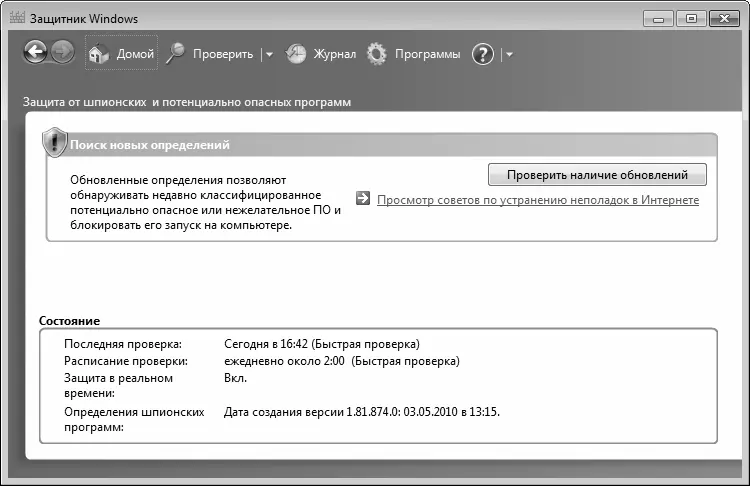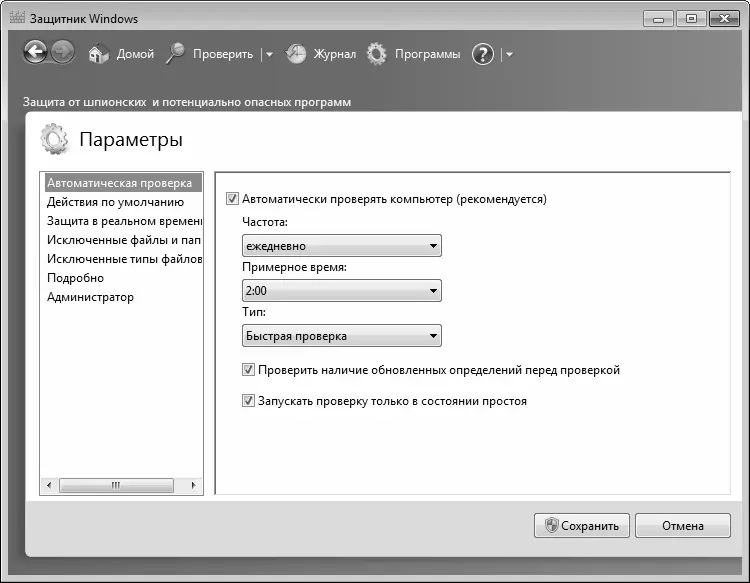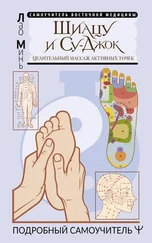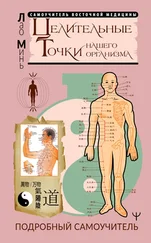• Сканирование компьютера в автоматическом режиме. В данном случае Защитник Windows обеспечивает поиск шпионских модулей, которые могли проникнуть в компьютер, планирование регулярных проверок, а также автоматическое удаления шпионского программного обеспечения, найденного в процессе сканирования.
Помните, что эффективность использования Защитника Windows самым непосредственным образом зависит от наличия последних версий определений. В данном случае определения – это, попросту говоря, сигнатурные базы, содержащие постоянно пополняющиеся сведения о потенциально опасных программах. Здесь можно провести аналогию с антивирусными базами, используемыми антивирусными программами. С помощью сигнатурных баз Защитник Windows своевременно распознает опасность и выдает пользователю соответствующее информационное сообщение. Обновление определений происходит автоматически в процессе получения и установки обновлений операционной системы (об этом шла речь в предыдущем разделе). Также вы можете настроить Защитник Windows на поиск обновленных определений в Интернете непосредственно перед началом проверки (о том, как настраивать программу, мы расскажем чуть ниже), либо вручную запускать проверку наличия обновлений тогда, когда посчитаете нужным.
ВНИМАНИЕ
Учтите, что Защитник Windows обеспечивает защиту только от шпионского программного обеспечения, и некоторых подобных вредоносных программ. Он не может использоваться вместо антивирусной программы, поскольку таких функций в нем не заложено.
Как мы уже отмечали ранее, Защитник Windows входит в комплект поставки Windows и инсталлируется на компьютер автоматически вместе с установкой операционной системы. Чтобы запустить программу, наберите в строке поиска меню Пускзапрос Защитник Windows– в результате в верхней части данного меню появится команда для запуска. При ее активизации на экране открывается окно, изображенное на рис. 8.8.
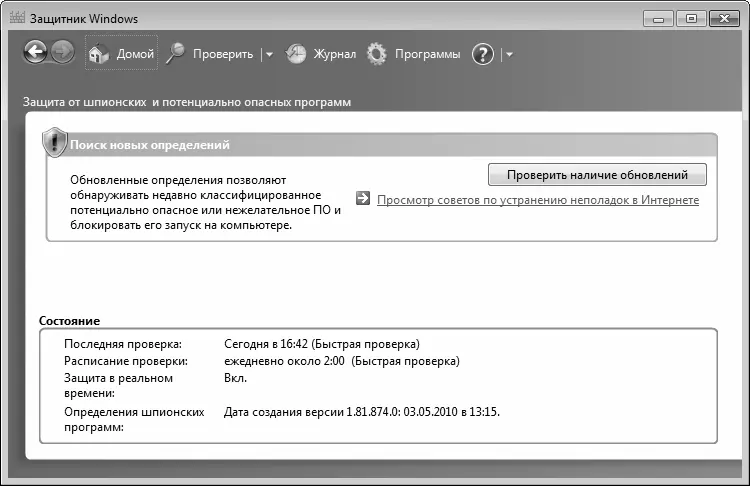
Рис. 8.8. Защитник Windows
Это стартовый интерфейс программы, который открывается по умолчанию. С помощью кнопки Проверить наличие обновленийвы можете в любой момент запустить процесс проверки наличия свежих обновлений сигнатурных баз (определений).
СОВЕТ
Рекомендуется проверять наличие свежих обновлений каждый раз перед запуском проверки – это позволит своевременно актуализировать их содержимое, что, в свою очередь, намного повысит эффективность проверки.
В верхней части окна программы находится главное меню, которое представляет собой перечень ссылок, используемых для выбора режимов работы и активизации соответствующих функций программы. Ссылка Домойоткрывает стартовый интерфейс программы (см. рис. 8.8), с помощью ссылки Проверитьзапускается процесс проверки компьютера на предмет обнаружения вредоносных программ. При этом будет использован режим проверки, который используется по умолчанию, а если вы хотите выбрать другой режим проверки – щелкните на стрелочке, расположенной справа от ссылки Проверить, и в открывшемся меню выберите требуемый вариант: Быстрая проверка, Полная проверкаили Выборочная проверка.
С помощью ссылки Журналосуществляется переход в режим просмотра информации обо всех действиях, выполненных над потенциально опасными программами. В частности, они могут удаляться с компьютера, помещаться в карантин, и т.д.
Ссылка Программыпредназначена для перехода в режим настройки параметров программы, а также для просмотра помещенных в карантин объектов и дополнительной справочной информации. Поскольку программа фактически функционирует в автоматическом режиме, то грамотная настройка параметров во многом определяет эффективность ее работы.
Чтобы перейти к настройкам программы, щелкните на ссылке Программы, и в открывшемся окне щелкните на ссылке Параметры. В результате на экране отобразится окно, изображенное на рис. 8.9.
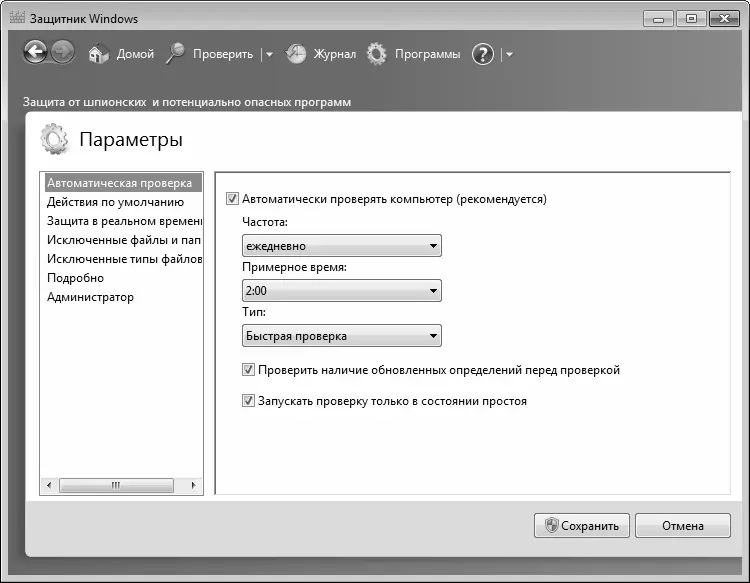
Рис. 8.9. Настройка параметров Защитника Windows
В левой части данного окна представлен перечень разделов настройки. Каждый раздел содержит однотипные, сходные по назначению и функциональности параметры настройки. Далее мы рассмотрим те их них, которые являются наиболее востребованными для большинства пользователей.
Читать дальше
Конец ознакомительного отрывка
Купить книгу